Da qualche anno la Microsoft rilascia i propri sistemi operativi anche con un antivirus preinstallato che è stato migliorato nel tempo e che ha subito anche diversi cambiamenti nel nome. L'ultimo è Sicurezza di Windows ma i nomi precedenti sono stati Windows Defender, Microsoft Defender e Microsoft Defender Antivirus
Si tratta di un sistema di protezione molto buono che non ha nulla da invidiare agli antivirus gratuiti più conosciuti e che spesso è migliore anche degli antivirus a pagamento più blasonati. In questo post vedremo come impostare le preferenze per avere una protezione ottimale del nostro computer, unita a una maggiore sicurezza.
I suggerimenti per ottimizzare la sicurezza dei computer si riferiscono a Windows 11 ma sono quasi completamente applicabili anche a Windows 10. La protezione offerta è sia in tempo reale che a posteriori e riguarda le minacce più conosciute, come i virus e i malware in generale, ma anche la sicurezza dell'account e del dispositivo.
Per aprire le impostazioni della Sicurezza di Windows si può digitarne il nome dopo aver cliccato sul pulsante Start oppure cliccare sulla freccetta della Taskbar che mostra le icone nascoste. Tra queste ci sarà anche quella della Sicurezza di Windows che avrà un baffo verde, giallo o rosso a seconda dello stato della sicurezza.
Ho pubblicato sul mio Canale Youtube un tutorial per impostare al meglio la Sicurezza di Windows 11.
Per tenere la protezione al massimo della efficienza come prima cosa occorre controllare che siano stati installati gli ultimi aggiornamenti di Windows. Solitamente le definizioni e gli aggiornamenti della intelligence sono giornalieri.
Si aprono le Impostazioni digitando
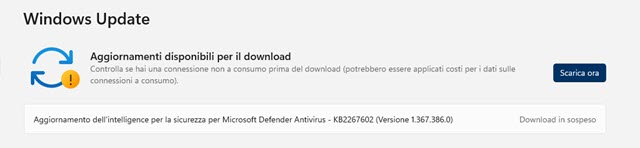
Si clicca su Verifica disponibilità aggiornamenti e, se sono disponibili aggiornamenti per l'intelligence per la sicurezza per Microsoft Defender Antivirus, si va su Scarica ora quindi su Installa.
Le impostazioni dell'antivirus della Microsoft si aprono digitando Sicurezza di Windows dopo aver cliccato su Start oppure andando sulla icona relativa che si visualizza cliccando sulla freccetta della Barra delle Applicazioni per aprire le icone nascoste. Si clicca con il sinistro sulla icona blu a forma di scudo.
La Sicurezza del PC Windows è gestita tramite otto schede tutte accessibili dalla Home della schermata.

1) PROTEZIONE DA VIRUS E MINACCE
La scheda Protezione da virus e minacce è quella più importante e serve per scansionare il computer.

Gli aggiornamenti dell'antivirus possono essere fatti anche da questa pagina così come è immediatamente visibile il pulsante per effettuare una Analisi Veloce, cioè un controllo nelle cartelle del computer in cui più spesso si annidano le minacce. Per tipologie diverse di scansione si va su Opzioni di Analisi con altre tre possibilità.
- Analisi Completa per una scansione di tutto il computer che può richiedere anche più di un'ora.
-
Analisi personalizzata per scegliere i file che si desiderano controllare. Solitamente tale analisi si effettua cliccando con il destro del mouse sul file o la cartella da scansionare. Nel menù di Win11 si va su Mostra altre opzioni per visualizzare il menù di Win10 in cui andare su Analizza con Microsoft Defender.
-
Analisi di Microsoft Defender Offline per una scansione approfondita che viene effettuata senza aprire Windows dopo aver riavviato il PC. Tale analisi serve per individuare minacce difficili da eradicare.
Dopo aver messo la spunta al tipo di analisi clicca su Avvia Analisi. Le minacce trovate verranno visualizzate in Cronologia della Protezione. Su Gestisci Impostazioni di Protezione si visualizzerà questa schermata:

È opportuno che siano attivati tutti i cursori per la Protezione in Tempo Reale, per la Protezione fornita dal Cloud, per l'Invio automatico di file di esempio, per la Protezione antimanomissione.
Cliccando su Gestisci accesso alle cartelle controllato si apre la stessa schermata della Protezione ramsomware. Letteralmente significa la richiesta di un riscatto per dei documenti che sono stati criptati dal virus.
Si può attivare la protezione per file, cartelle e aree di memoria tali da impedire modifiche. Si possono poi ripristinare eventuali dati resi inservibili dal ransomware dall'account di OneDrive collegato all'account.
2) PROTEZIONE ACCOUNT
In questa scheda si possono gestire le opzioni di accesso al nostro account come Windows Hello, l'impronta digitale, il PIN o il token di accesso. Cliccandoci sopra si aprirà la pagina relativa nelle Impostazioni.
Interessante è il Blocco Dinamico. Cliccandoci sopra si aprirà una schermata delle Impostazioni per mettere la spunta in modo da impostarlo. In questo caso il computer sarà bloccato automaticamente quando siamo presenti.
3) PROTEZIONE FIREWALL E DELLA RETE
In questa scheda si deve attivare il Firewall per la Rete di Dominio, la Rete Privata e la Rete Pubblica.

Andando su Consenti app tramite Firewall visualizzeremo una finestra del Pannello di Controllo con tutte le app che hanno il permesso di comunicare tramite il Firewall. Ci sono quelle che lo hanno per le reti private e pubbliche e quelle solo per le reti private. Tali autorizzazioni vengono concesse in fase di installazione dei software.
4) CONTROLLO DELLE APP E DEL BROWSER
Si tratta di una scheda a beneficio soprattutto di chi usa Microsoft Edge come browser. Si può proteggere il dispositivo basandoci sulla reputazione dei siti che visitiamo. Cliccando sul link si controlla che siano tutti attivati i cursori delle impostazioni. Gli utenti di Edge possono anche installare Microsoft Defender Application Guard nel link sotto a Esplorazione isolata per una maggiore protezione durante la navigazione.
In Protezione dagli Exploit si clicca sul link delle impostazioni relative per controllare che siano attivate. Ricordo che gli exploit sono degli script, dei virus o altro che servono per sfruttare dei bug o delle vulnerabilità dei software.
5) SICUREZZA DISPOSITIVI
Si tratta di una sezione che controlla la sicurezza intrinseca del dispositivo come l'isolamento del core basato sulla virtualizzazione o il processore di sicurezza TPM, necessario per l'installazione di Windows 11.
Più in basso c'è anche l'opzione per l'Avvio Protetto. Si tratta di uno standard di sicurezza sviluppato dai membri del settore IT (acronimo di Information Technology) per garantire che un dispositivo venga avviato usando solo software considerato attendibile dal relativo produttore OEM (Original Equipment Manufacturer). Al momento dell'avvio del PC, il firmware controlla la firma di ogni parte del software di avvio, inclusi i driver del firmware UEFI (noti anche come ROMs option), le applicazioni EFI e il sistema operativo. Se le firme sono valide, l'avvio del PC e il firmware forniscono il controllo al sistema operativo.
6) PRESTAZIONI E INTEGRITÀ DEL DISPOSITIVO
Tale scheda fornisce un report sullo stato del dispositivo in tempo reale.

Vengono controllati il Servizio Ora di Windows, la Capacità di Archiviazione, la Durata della Batteria, le App e i Software. In basso ci sono anche delle informazioni aggiuntive per un'installazione pulita di Windows.
7) OPZIONI FAMIGLIA
Si tratta di una sezione utile a chi abbia il computer in comune con altri componenti del nucleo famigliare, specialmente se si tratta di bambini. In questo caso è anche possibile impostare il Parental Control.
8) CRONOLOGIA DELLA PROTEZIONE
In questa scheda sono mostrate tutte le minacce rilevate nelle varie scansioni del computer.
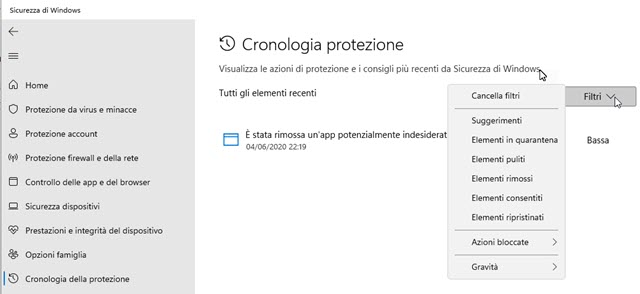
Vengono elencate le minacce con accanto la pericolosità riscontrata e i Filtri per cercare gli elementi in base alla loro gravità, quelli messi in quarantena, quelli rimossi, quelli consentiti e quelli ripristinati.

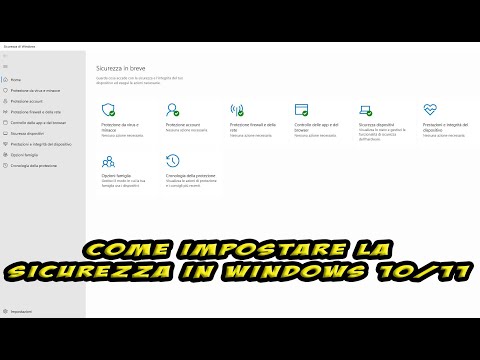

Nessun commento :
Posta un commento
Non inserire link cliccabili altrimenti il commento verrà eliminato. Metti la spunta a Inviami notifiche per essere avvertito via email di nuovi commenti.
Info sulla Privacy